|
Die Tippfarm | ||
Tipp 1127: Kontakteordner im Outlook-Adressbuch anzeigen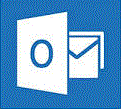 Manchmal ist Outlook etwas verwirrend. Da haben Sie alle Kontaktpersonen fein säuberlich angelegt, teilweise sogar in eigene Ordner verfrachtet (z.B. Privat, Ärzte usw.) Nun wollen Sie eine E-Mail an eine dieser Kontaktpersonen schreiben, aber das Outlook-Adressbuch bietet Ihnen die Mailadresse gar nicht zur Auswahl an. Wie ist das möglich? Nun, Kontakte und Outlook-Adressbuch sind nicht identisch: 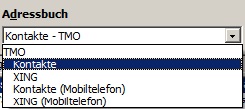
Kontakte-Ordner im Outlook-Adressbuch aktivierenWird ein Kontakte-Ordner nicht im Outlook-Adressbuch angeboten, müssen Sie ihn so aktivieren:
Ordnerreihenfolge im Outlook-Adressbuch festlegenDer Kontakte-Ordner, den Sie am häufigsten für die Auswahl der Mailadressen benötigen, sollte natürlich als erster - gleich beim Aufruf des Adressbuchs - angezeigt werden.
Tipp getestet unter Outlook 2010, 2013, 2016/19 Eingestellt: 07.02.11 - Update: 28.06.2019 - Abrufe: 54.994
| ||






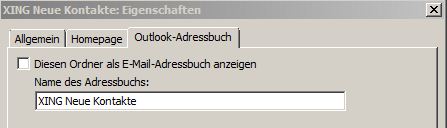 Dort finden Sie im Navigationsbereich den Ordner, den Sie aktivieren wollen. Rechtsklick darauf!
Dort finden Sie im Navigationsbereich den Ordner, den Sie aktivieren wollen. Rechtsklick darauf! .
.